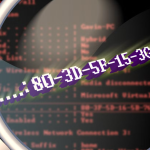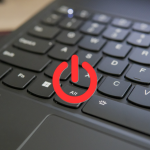Έχετε συνδεθεί στο WiFi σας αλλά έχετε ξεχάσει τον κωδικό πρόσβασης και τον χρειάζεστε για μια νέα συσκευή; Ευτυχώς, υπάρχουν μερικοί εύκολοι τρόποι για να βρείτε τον αποθηκευμένο κωδικό πρόσβασης WiFi στον υπολογιστή ή τις ρυθμίσεις του δικτύου σας.
Βήματα για Υπολογιστές Windows:
- Μέσω των Ρυθμίσεων Δικτύου
- Κάντε δεξί κλικ στο εικονίδιο του WiFi στη γραμμή εργασιών και επιλέξτε “Ανοίξτε τις Ρυθμίσεις Δικτύου και Internet”.
- Επιλέξτε “Κατάσταση δικτύου” και στη συνέχεια “Κέντρο δικτύου και κοινής χρήσης”.
- Κάντε κλικ στη σύνδεση WiFi που χρησιμοποιείτε και επιλέξτε “Ιδιότητες ασύρματου δικτύου”.
- Στην καρτέλα “Ασφάλεια”, τσεκάρετε το πλαίσιο “Εμφάνιση χαρακτήρων”. Ο κωδικός πρόσβασης θα εμφανιστεί.
- Μέσω Γραμμής Εντολών (Command Prompt)
- Ανοίξτε τη γραμμή εντολών (πατήστε
Win + R, πληκτρολογήστεcmdκαι πατήστε Enter). - Πληκτρολογήστε την εντολή:
netsh wlan show profile name="όνομα_δικτύου" key=clear - Στην ενότητα “Key Content” θα δείτε τον κωδικό πρόσβασης.
- Ανοίξτε τη γραμμή εντολών (πατήστε
Βήματα για Mac:
- Μέσω Keychain Access
- Ανοίξτε την εφαρμογή “Keychain Access” από το φάκελο “Utilities”.
- Αναζητήστε το όνομα του WiFi σας στη λίστα και κάντε διπλό κλικ.
- Στο παράθυρο που ανοίγει, τσεκάρετε το “Show password” και εισαγάγετε τον κωδικό πρόσβασης του συστήματός σας. Ο κωδικός του WiFi θα εμφανιστεί.
Βήματα για Router:
- Μέσω της Διαχειριστικής Σελίδας του Router
- Συνδεθείτε στη διαχειριστική σελίδα του router πληκτρολογώντας τη διεύθυνση IP (συνήθως 192.168.1.1) στον browser.
- Συνδεθείτε με το όνομα χρήστη και τον κωδικό που βρίσκεται στο πίσω μέρος του router.
- Στις ρυθμίσεις WiFi θα βρείτε τον κωδικό πρόσβασης.
Η ανάκτηση του κωδικού WiFi μπορεί να είναι γρήγορη και απλή εφόσον έχετε πρόσβαση στις κατάλληλες συσκευές ή ρυθμίσεις. Για λόγους ασφαλείας, φροντίστε να σημειώνετε τους κωδικούς σας σε ασφαλές μέρος.